Parandus: Logitech G613 klaviatuuriklahvid ei tööta
Varia / / August 23, 2022
Logitech G613 klaviatuur on järgmise põlvkonna juhtmevaba klaviatuur, mis on loodud spetsiaalselt mängijatele, kes vajavad nii mehaanilist lülitit kui ka juhtmevaba mänguvabadust. G613-s on 6 programmeeritavat G-klahvi, valguskiirusega juhtmevaba tehnoloogia kiireks aruandluseks, Bluetooth mitme hosti ühenduvuse jaoks ja täiustatud Romer-G mehaaniline jõudlus.
See Kui teie Logitechi klaviatuuriklahvid lakkavad reageerimast, võib see olla masendav. Ärge muretsege; see artikkel on teie jaoks. See artikkel selgitab, kuidas oma Logitech G613 klaviatuuri klahvid uuesti tööle panna. Iga meetodi puhul tuleks järgida samm-sammult juhiseid.

Lehekülje sisu
-
Parandus: Logitech G613 klaviatuuriklahvid ei tööta
- 1. meetod: desinstallige klaviatuuridraiver
- 2. meetod: värskendage draiverit
- 3. meetod: taaskäivitage HID (inimeseliidese teenus)
- 4. meetod: proovige kasutada oma klaviatuuri teises arvutis
- 5. meetod: vahetage klaviatuur välja
- Järeldus
Parandus: Logitech G613 klaviatuuriklahvid ei tööta
Logitech G613 klaviatuuri parandamiseks saate kasutada mitut meetodit. Saate neid meetodeid ise proovida ja enne selle väljavahetamist näha, kas see parandab teie klaviatuuri.
1. meetod: desinstallige klaviatuuridraiver
Kui teie klaviatuuridraiver on rikutud või aegunud, ei pruugi klaviatuur töötada. Võite proovida klaviatuuridraiveri uuesti laadida ja vaadata, kas probleem on lahendatud või mitte. Siin on, kuidas saate seda teha.
- Klõpsake nuppu Start, tippige seadmehaldur ja klõpsake seda
- Seadmehalduris otsige klaviatuuri, näete oma Logitechi klaviatuuri draiveri nime ja valige Desinstalli

Reklaamid
- Järgige ekraanil kuvatavat teavet ja kinnitage desinstallimine

- Taaskäivitage arvuti, see laadib teie klaviatuuri draiveri automaatselt uuesti.
2. meetod: värskendage draiverit
Võimalik, et mõni draiveriprobleem põhjustab teie klaviatuuri töö lakkamise. Teie klaviatuuri draiver värskendab end pidevalt, et pakkuda teile parimat jõudlust. Kui seda ei värskendata, saate oma draivereid käsitsi värskendada, järgides neid samme.
- Minge menüüsse Start, tippige seadmehaldur ja klõpsake seda.
- Otsige üles klaviatuur ja paremklõpsake oma Logitechi klaviatuuri draiveril.
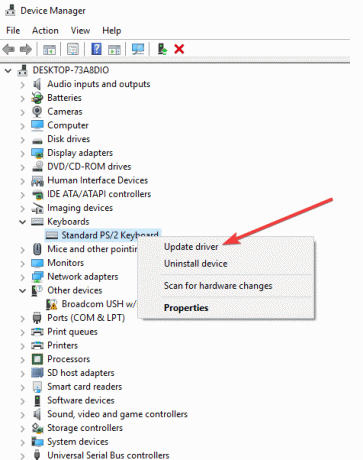
- Nüüd klõpsake nuppu Värskenda oma draiverit.
- Klõpsake nuppu Otsi automaatselt draivereid, teie draiverit värskendatakse.
3. meetod: taaskäivitage HID (inimeseliidese teenus)
Kui inimliidese teenus on välja lülitatud, ei saa te Logitechi klaviatuuri kiirklahve kasutada, peate kiirklahvide kasutamiseks selle lubama. Siin on, kuidas saate seda teha.
Reklaamid
- Käivituskäsu akna avamiseks vajutage akna + R
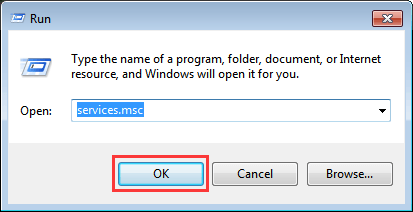
- Sisestage teenused. msc selle akna otsinguribal ja vajutage sisestusklahvi

- Ilmub teenuste nimeloend, topeltklõpsake inimliidese seadme juurdepääsul ja veenduge, et käivitustüübiks on määratud Automaatne
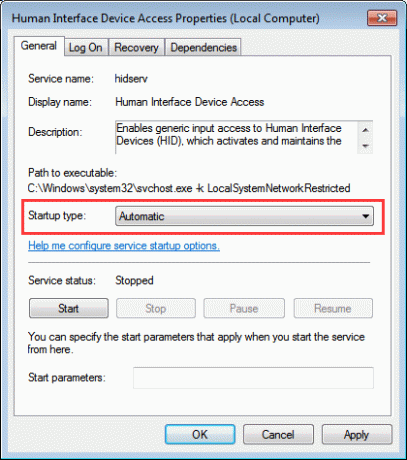
Reklaamid
- Kui sätteid on muudetud, taaskäivitage arvuti, muudatus mõju avaldub alles pärast taaskäivitamist.
4. meetod: proovige kasutada oma klaviatuuri teises arvutis
Mõnikord ei ühildu teie klaviatuur teie arvutiga. Kui see on võimalik, proovige oma Logitechi klaviatuuri mõnes teises arvutis ja vaadake, kas see töötab või mitte. Kui klaviatuur töötab teises arvutis, tähendab see, et teie arvuti USB-port on kahjustatud. Proovige USB-porti asendada ja seejärel sisestada klaviatuur. See toimib teie jaoks.
5. meetod: vahetage klaviatuur välja
See on viimane meetod; Kui miski ei tööta ja isegi klienditugi ei aita, saate oma Logitech G613 klaviatuuri igal ajal välja vahetada. See annab teile uue klaviatuuri ja see kindlasti töötab
Järeldus
Logitech G613 on sujuv mehaanilise tunnetusega mänguklaviatuur. See mänguklaviatuur aitab teil saavutada taseme teise tasemeni ja teeb sinust siiski mängu bossi, kui teie klaviatuur on mingil põhjusel lõpetanud teie sisenditele reageerimise, võite alati proovida neid meetodeid selle parandamiseks probleem. Loodetavasti aitas see artikkel.



